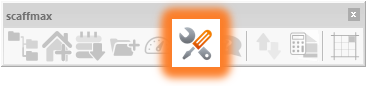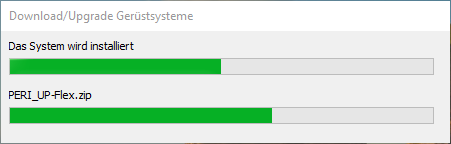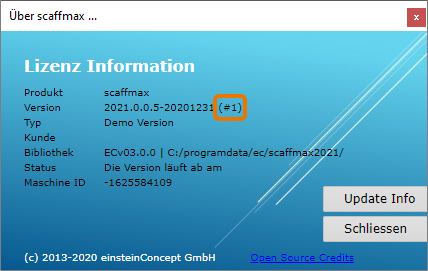» Für ältere Versionen klicken Sie hier. «
Klicken Sie Einstellungen in der scaffmax Programmleiste, um den Dialog scaffmax | Einstellungen anzuzeigen.
Gerüstsystem
| Einstellung | Beschreibung |
|---|---|
| Sprache scaffmax | Sprache für die scaffmax Menüs, Dialoge, Programmleiste etc. |
| Gerüstsysteme | Hier können Sie Ihr Gerüstsystem einstellen. Es stehen alle Gerüstsysteme zur Verfügung, die Sie auch gekauft haben. Die Systeme sind alphabetisch sortiert. |
| Darstellungsart der Bauteile |
|
| Sprache Gerüstsysteme | Sprache für die Komponenten in der Artikelliste. |
| Schlüsselweite | Die Schlüsselweite der Schrauben für Kupplungen des oben eingestellten Gerüstsystems. |
Optionen
| Einstellung | Beschreibung |
|---|---|
| Anker im Report darstellen |
|
| scaffmax Printstil | |
| Seitendarstellung in jedem Report |
|
| Logoauswahl | Logo, das im Report angezeigt wird. In der Auswahlliste werden alle Logo-Dateien angezeigt, die im Ordner ..\ProgramData\ec\scaffmax20xx\scaffmax\logos gespeichert sind. |
| Aufmass Normen | Hier können Sie einstellen, nach welcher DIN-Norm die Aufmaße berechnet werden. |
| Auswertung Kataloge | |
| Stab Optimierung (Modulsysteme) Nur bei Modulsystemen (Raumgerüsten) anwendbar. |
|
| Massketten nach Generierung anzeigen | |
| Artikelliste öffnet beim Start | |
Editieren der Komponentendaten | |
| Anwenderdaten der Komponenten |
Ansonsten werden in der Materialliste die Standardwerte angezeigt. |
| Artikelliste für Selektion bearbeiten |
|
| Icon-Leisten in Dialogen | |
| Icon-Größe in Icon-Leisten | Größe der Icons in scaffmax-Dialogen. |
| Präfix der Projektnummern (Projektverwaltung) | Der hier eingegebenen Präfix wird in den Dialog Projektliste übernommen. |
Download
| Einstellung | Beschreibung |
|---|---|
Gerüstsystem Download/Update | Wenn Sie scaffmax zum ersten Mal starten, werden die von Ihnen lizenzierten Gerüstsysteme automatisch vom Server geladen, bzw. bei Änderungen und Erweiterungen des Herstellers aktualisiert. Wählen Sie hier eines Ihrer Gerüstsysteme aus und starten Sie den Download/Aktualisierung mit der der Schaltfläche Download/Update System. |
| Download/Update System | Startet den Download/Aktualisierung des oben ausgewählten Gerüstsystems. |
| Download scaffmax Update | MIt dieser Update-Funktion werden zunächst alle verfügbaren Updates von einem Server geladen (eine aktive Internetanbindung ist erforderlich). |
| Download Anwender Dateien |
|
Anwenderliste
Neuer Eintrag
- Klicken Sie Neuer Eintrag.
Eine neue Zeile wird angelegt.
- Doppelklicken Sie in das Feld K.
Das Feld ist editierbar.
- Geben Sie ein Kürzel ein.
- Verfahren Sie ebenso für Name und Email.
Eintrag löschen
- Selektieren Sie eine Zeile in der Liste.
Die Zeile wird gelb markiert.
- Klicken Sie Eintrag löschen.
Die Zeile wird aus der Liste entfernt.
NETZWERK
Die Funktion wird in Kürze zur Verfügung stehen.
Zeichnung Info
Die Funktion wird in Kürze zur Verfügung stehen.
Programm Info
Hier erhalten Sie Informationen und Tipps zu scaffmax.